Когда вместо новой Nightingale видим только табличку с ошибкой, где написано, что Directx 12 не поддерживается (ну или Directx 12 Is Not Supported), то …
… вероятнее всего, на компе стоит не самая новая версия Windows, и игра с нею нормально работать не хочет и не будет.
К слову, с другими операционками, а именно с macOS или с Linux игра Nightingale тоже работать не будет и не должна. В том числе и в режиме эмуляции Windows. Так что, только ПК или игровая консоль с установленной «виндой». Это во-первых.
Не пропустите: Возрождение в Nightingale: как респавнится рядом с рюкзаком
Во-вторых, ошибка «Directx 12 не поддерживается» также может означать, что сам комп эту игру не тянет. То бишь, машинка не отвечает минимальным системным требованиям игры.
Следовательно, перепроверяем на всякий случай:
Минимальные системные требования Nightingale:
- ОС: Windows 10 (64 разрядн);
- проц: Intel Core i5 4430;
- оперативка: от 16GB;
- видеокарта: от Nvidia GeForce GTX 1060, AMD Radeon RX 580 или Intel Arc A580;
- места на диске SSD: 70 GB.
Рекомендованные системные требования Nightingale:
- ОС: Windows 10 (64 разрядн);
- проц: Intel Core i5 8600;
- оперативка: от 16GB;
- видеокарта: от Nvidia GeForce GTX 2060 Super или AMD Radeon RX 5700XT;
- места на диске SSD: 70 GB.
Плюс, есть еще требования для режимов High и Ultra в игре, потому вот — сверяем, проверяем и т.д:
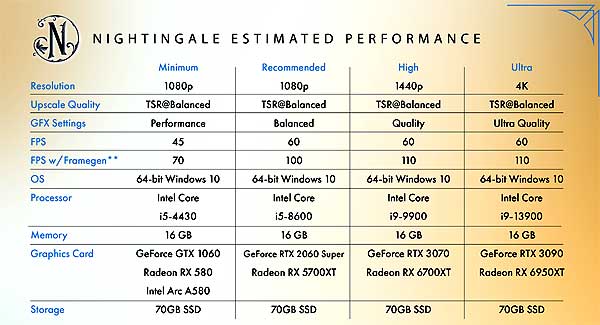
Ну а если с «железом» всё точно ОК, то бишь машинка стопудово соответствует, однако…
ошибка «Directx 12 не поддерживается» все равно не дает запустить Nightingale
… то в таком случае, делаем следующее:
#1 — обновляем Windows
Для Nightingale, уточним, требуется минимум Windows 10 в версии 1909. Если система «старше», то некоторые компоненты DirectX 12 в ней просто отсутствуют. А без них игра, повторимся, нормально работать не будет (и не должна!).
Поэтому обязательно перепроверяем обновления Windows и доустанавливаем все обязательные (в особенности, когда функция автоустановки апдейтов отключена).
А для этого:
- жмем Windows+I, и в окне «Параметров» кликаем «Обновление и безопасность«;
- далее переходим в «Центр обновления Windows» и жмем «Проверить наличие обновлений«;
- дожидаемся завершения установки апдейтов (в Центре обновления должна появиться надпись «У вас установлены все последние обновления«).
#2 — проверяем и обновляем драйвер видеоркарты
На самом деле драйвер видеокарты рекомендуется обновить еще до начала установки игры. Можно сразу через апдейт Nvidia GeForce Experience или AMD Adrenalin.
А можно «вручную» — вот список официальных сайтов производителей. Заходим, находим модель своей видеокарты, проверяем версию драйвера и обновляем, если есть более свежая:
Если обычным путем установить новый драйвер не получается, то качаем и ставим утилитку DDU (Display Drivers Uninstall), перезагружаем комп в Safe Mode, запускаем DDU и удаляем старый драйвер. В такой способ удаляются все «куски» старых драйверов, которые могли мешать установке нового. После этого качаем и ставим новый драйвер (ссылки см. выше).
Затем перезагружаем компьютер и пробуем перезапустить Nightingale. Если же (внезапно) опять не получается, потому что опять Directx 12 не поддерживается, то в качестве доп.мер:
Обновляем DirectX
Так как по ходу установки Nightingale клиент Steam уже автоматом загрузил DirectX на комп, то дополнительно ничего качать не нужно.
Поэтому просто:
- открываем клиент Steam и переходим в Библиотеку;
- в строке поиска пишем steamworks и потом в результатах жмем правой кнопкой мыши по названию «Основные редистрибутивные пакеты Steamworks» (или Steamworks Common Redistributables);
- в открывшемся меню жмем «Свойства» и затем — «Просмотреть локальные файлы«;
- теперь в окне Проводника открываем папки _CommonRedist > DirectX > Jun2010
- в папке «Jun2010» находим и запускаем файл DXSETUP;
- следуя инструкции установщика завершаем процедуру установки и запускаем Nightingale.
Чистим кэш шейдеров DirectX
Так как вылеты игры (не только этой) частенько случаются как раз по причине программных сбоев в работе шейдеров DirectX, то:
- в строке поиска Windows пишем «Очистка диска» и затем кликаем по соответствующему значку выше;
- в окне утилиты выбираем диск С (если дисков у компа больше одного);
- далее в списке «Удалить следующие файлы» выделяем «Кэш построителя текстуры DirectX«
- и жмем ОК.
Закрываем «Очистку диска» и запускаем Nightingale.
Переустанавливаем Nightingale на диск C
Если игра все равно не запускается, то тогда, похоже, придется переустанавливать. Т.е. сначала игру удаляем полностью, а затем качаем и ставим по-новой. Но теперь только на SSD-диск С компа!

